Bireysel ayarları Ayarlar’dan düzenleyebilirsiniz.Başlat menüsüne gidin ve bu, sık sık değiştirdiğiniz bir ayara erişmenin en kolay yollarından biridir. Daha da önemlisi, bir uygulamayı tam ekranda kullanıyor olsanız bile, Başlat menüsüne her yerden erişebilirsiniz. Masaüstünden Ayarlar'a erişmeniz gerekiyorsa, Windows kayıt defterinde küçük bir düzenleme yapabilir ve masaüstü içerik menüsüne Ayarlar ekleyebilirsiniz.

Bu numara size her birini nasıl ekleyebileceğinizi gösteriyorAyarlar uygulamasından masaüstü içeriği menüsüne ana ayarlar grubu, yalnızca erişmeniz gereken ayarlar grubuna eklenecek şekilde değiştirilebilir. Bu, bağlam menünüzün dağınıklığını koruyacaktır.
Masaüstü bağlam menüsüne ayarlar
Bir not defteri dosyası açın ve aşağıdakini yapıştırınAyarlar uygulamasından masaüstü bağlam menüsüne her bir ayar grubunu eklemek isterseniz. Ayarlar adı ve REG dosya uzantısı ile kaydedin.
Windows Registry Editor Version 5.00 [HKEY_CURRENT_USERSOFTWAREClassesDesktopBackgroundShellSettings] "Position"="Middle" "Icon"="SystemSettingsBroker.exe" "SubCommands"="" ; Settings home [HKEY_CURRENT_USERSOFTWAREClassesDesktopBackgroundShellSettingsshell�1subcmd] "Icon"="SystemSettingsBroker.exe" "MUIVerb"="Settings" [HKEY_CURRENT_USERSOFTWAREClassesDesktopBackgroundShellSettingsshell�1subcmdcommand] @="explorer ms-settings:" ; System [HKEY_CURRENT_USERSOFTWAREClassesDesktopBackgroundShellSettingsshell�2subcmd] "CommandFlags"=dword:00000020 "MUIVerb"="System" [HKEY_CURRENT_USERSOFTWAREClassesDesktopBackgroundShellSettingsshell�2subcmdcommand] @="explorer ms-settings:display" ; Devices [HKEY_CURRENT_USERSOFTWAREClassesDesktopBackgroundShellSettingsshell�3subcmd] "MUIVerb"="Devices" [HKEY_CURRENT_USERSOFTWAREClassesDesktopBackgroundShellSettingsshell�3subcmdcommand] @="explorer ms-settings:bluetooth" ; Network & Internet [HKEY_CURRENT_USERSOFTWAREClassesDesktopBackgroundShellSettingsshell�4subcmd] "MUIVerb"="Network && Internet" [HKEY_CURRENT_USERSOFTWAREClassesDesktopBackgroundShellSettingsshell�4subcmdcommand] @="explorer ms-settings:network" ; Personalization [HKEY_CURRENT_USERSOFTWAREClassesDesktopBackgroundShellSettingsshell�5subcmd] "MUIVerb"="Personalization" [HKEY_CURRENT_USERSOFTWAREClassesDesktopBackgroundShellSettingsshell�5subcmdcommand] @="explorer ms-settings:personalization" ; Apps [HKEY_CURRENT_USERSOFTWAREClassesDesktopBackgroundShellSettingsshell�6subcmd] "MUIVerb"="Apps" [HKEY_CURRENT_USERSOFTWAREClassesDesktopBackgroundShellSettingsshell�6subcmdcommand] @="explorer ms-settings:appsfeatures" ; Accounts [HKEY_CURRENT_USERSOFTWAREClassesDesktopBackgroundShellSettingsshell�7subcmd] "MUIVerb"="Accounts" [HKEY_CURRENT_USERSOFTWAREClassesDesktopBackgroundShellSettingsshell�7subcmdcommand] @="explorer ms-settings:yourinfo" ; Time & language [HKEY_CURRENT_USERSOFTWAREClassesDesktopBackgroundShellSettingsshell�8subcmd] "MUIVerb"="Time && language" [HKEY_CURRENT_USERSOFTWAREClassesDesktopBackgroundShellSettingsshell�8subcmdcommand] @="explorer ms-settings:dateandtime" ; Gaming [HKEY_CURRENT_USERSOFTWAREClassesDesktopBackgroundShellSettingsshell�9subcmd] "MUIVerb"="Gaming" [HKEY_CURRENT_USERSOFTWAREClassesDesktopBackgroundShellSettingsshell�9subcmdcommand] @="explorer ms-settings:gaming-gamebar" ; Ease of Access [HKEY_CURRENT_USERSOFTWAREClassesDesktopBackgroundShellSettingsshell10subcmd] "MUIVerb"="Ease of Access" [HKEY_CURRENT_USERSOFTWAREClassesDesktopBackgroundShellSettingsshell10subcmdcommand] @="explorer ms-settings:easeofaccess-narrator" ; Cortana [HKEY_CURRENT_USERSOFTWAREClassesDesktopBackgroundShellSettingsshell11subcmd] "MUIVerb"="Cortana" [HKEY_CURRENT_USERSOFTWAREClassesDesktopBackgroundShellSettingsshell11subcmdcommand] @="explorer ms-settings:cortana" ; Privacy [HKEY_CURRENT_USERSOFTWAREClassesDesktopBackgroundShellSettingsshell12subcmd] "MUIVerb"="Privacy" [HKEY_CURRENT_USERSOFTWAREClassesDesktopBackgroundShellSettingsshell12subcmdcommand] @="explorer ms-settings:privacy" ; Update & security [HKEY_CURRENT_USERSOFTWAREClassesDesktopBackgroundShellSettingsshell13subcmd] "MUIVerb"="Update && security" [HKEY_CURRENT_USERSOFTWAREClassesDesktopBackgroundShellSettingsshell13subcmdcommand] @="explorer ms-settings:windowsupdate" ; Mixed Reality [HKEY_CURRENT_USERSOFTWAREClassesDesktopBackgroundShellSettingsshell14subcmd] "MUIVerb"="Mixed Reality" [HKEY_CURRENT_USERSOFTWAREClassesDesktopBackgroundShellSettingsshell14subcmdcommand] @="explorer ms-settings:holographic"
Dosyayı kaydettikten sonra, sağ tıklayın veiçerik menüsünden Birleştir'i seçin (bunun için yönetici haklarına ihtiyacınız olacak). Dosya birleştirildikten sonra, masaüstünüzde herhangi bir yeri sağ tıklayın ve içerik menüsünde Ayarlar seçeneğini göreceksiniz. Alt menü sahip olduğu tüm ayar gruplarını listeler.
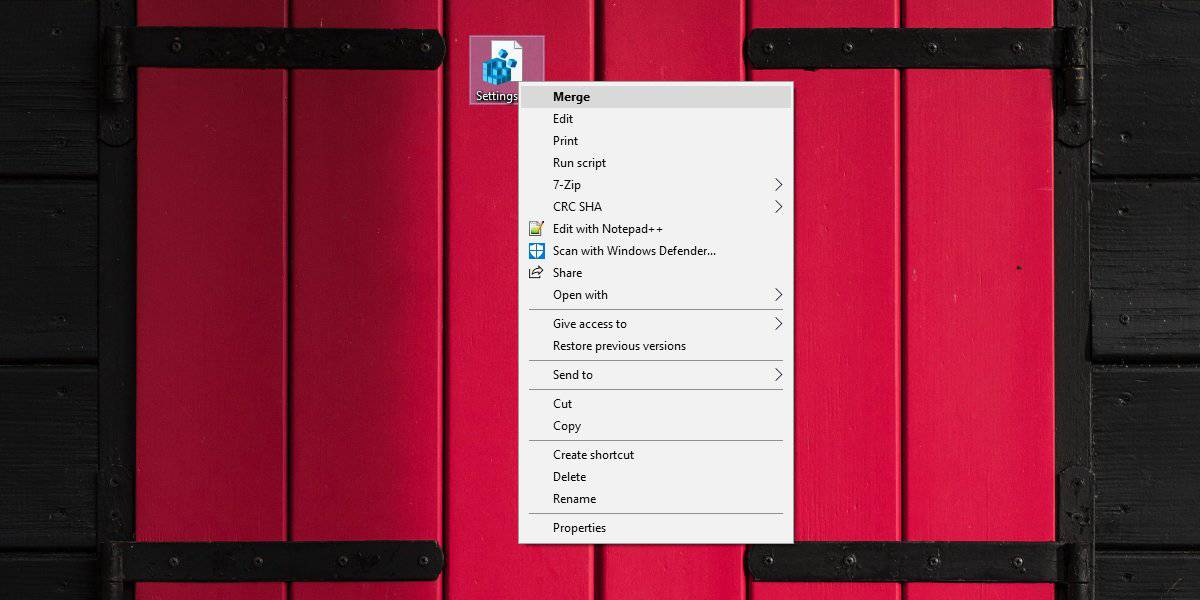
İçeriğe seçili ayar grupları eklemek içinmenüsünde yukarıdaki kayıt dosyasını düzenlemeniz gerekir. Hangi grubu eklemek istediğinizden bağımsız olarak “Windows Kayıt Defteri Düzenleyicisi Sürüm 5.00” ve “@ =” explorer ms-settings: ”” arasındaki her şeyi tutmanız gerekir.
Bunu ekledikten sonra, seçim yapma zamanıiçerik menüsünde gösterilecek ayar grubunu seçin. Kayıt defteri dosyasına bakarsanız, her bir grup adının noktalı virgülle listelendiğini ve önce geldiğini fark edeceksiniz.
Örnek
;Privacy
Bir sonraki gruba kadar onu takip eden satırlarBu belirli ayarı içerik menüsüne eklemek için ihtiyacınız olan şey. Örneğin, Gizlilik ayar grubunu içerik menüsüne eklemek isterseniz, aşağıdakileri girersiniz;
; Privacy [HKEY_CURRENT_USERSOFTWAREClassesDesktopBackgroundShellSettingsshell12subcmd] "MUIVerb"="Privacy" [HKEY_CURRENT_USERSOFTWAREClassesDesktopBackgroundShellSettingsshell12subcmdcommand] @="explorer ms-settings:privacy"
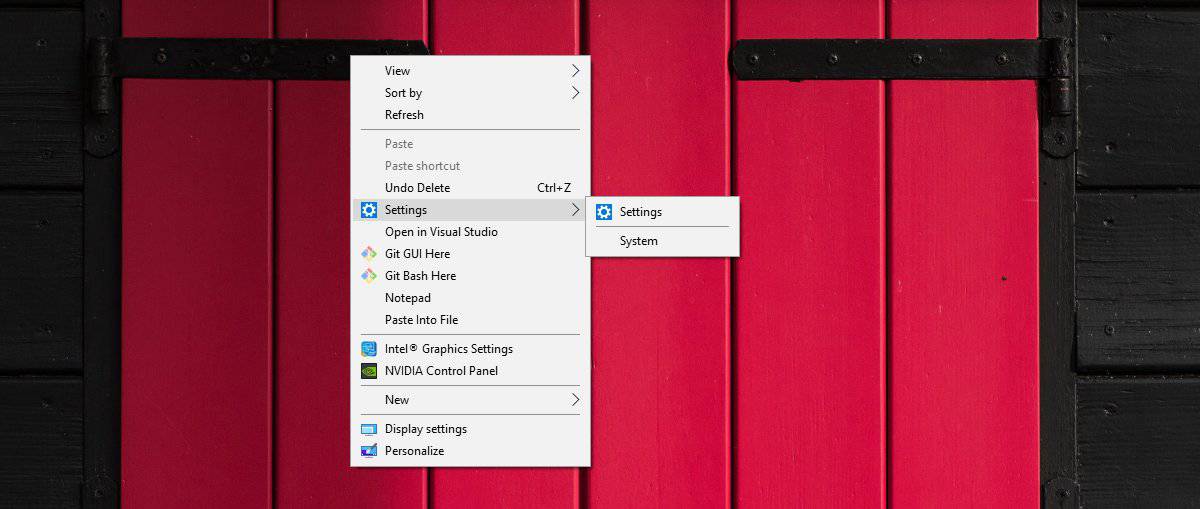
Eğer seçenekleri listeden çıkarmak istersenizbağlam menüsünde, aşağıdaki konuma gitmeniz ve Ayarlar tuşunu silmeniz gerekir. Anahtar, oluşturduğunuzda kayıt defterinde verdiğiniz adla aynı adda olur; bu nedenle başka bir şey adlandırırsanız, bunun yerine anahtarın adı olur.












Yorumlar